Vous utilisez Firefox sur plusieurs ordinateurs ? Vous avez remarqué alors combien il est pénible de ressaisir les mots de passes, signets, et autres réglages. Avec Firefox Sync, vous allez retrouver d’un Firefox à l’autre toutes vos données, y compris votre historique de navigation.

- Installer FireSync.
L’outils de synchronisation Fire Sync est intégré dans Firefox 4, mais pour ceux qui sont resté à l’ancienne version vous devez installer l’extension. Rendez à cette adresse https://addons.mozilla.org/fr/firefox/addon/firefox-sync/, pour télécharger l’extension.

Cliquez sur le bouton vert Ajouter à Firefox, puis Cliquer sur Installer Maintenant.
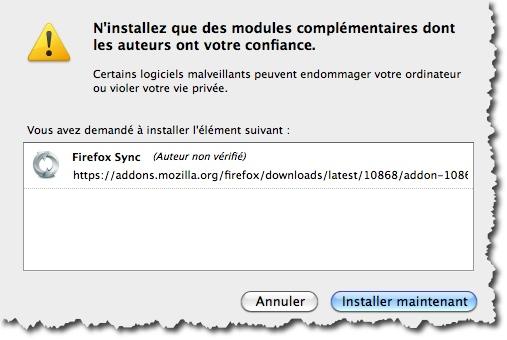
Et enfin redémarrer Firefox.
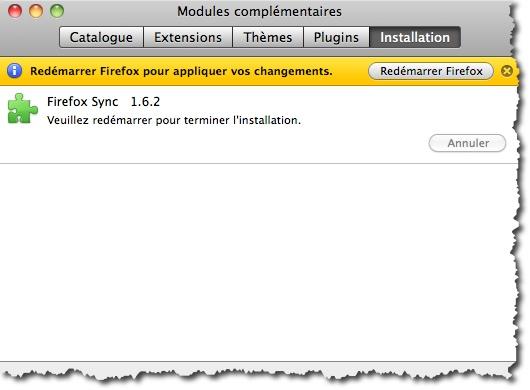
Créer votre compte.
Firefox affiche la fenêtre de configuration de Firefox Sync. Cliquer sur Créer un nouveau compte.
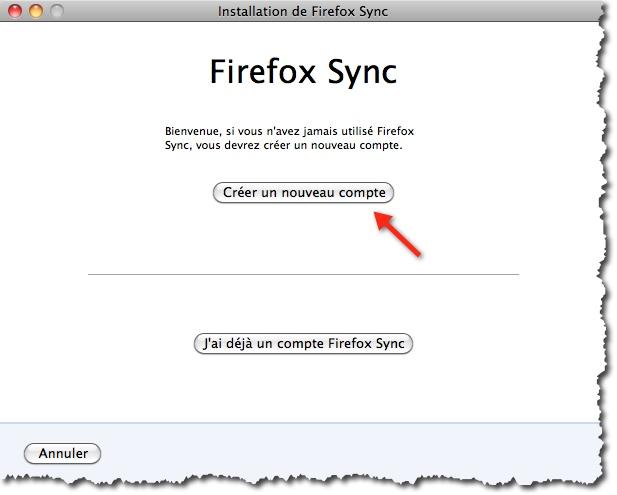
Entrer votre adresse électronique puis votre mot de passe, laisser le serveur Firefox Sync et cocher la case J’accepte, puis cliquer sur Continuer.
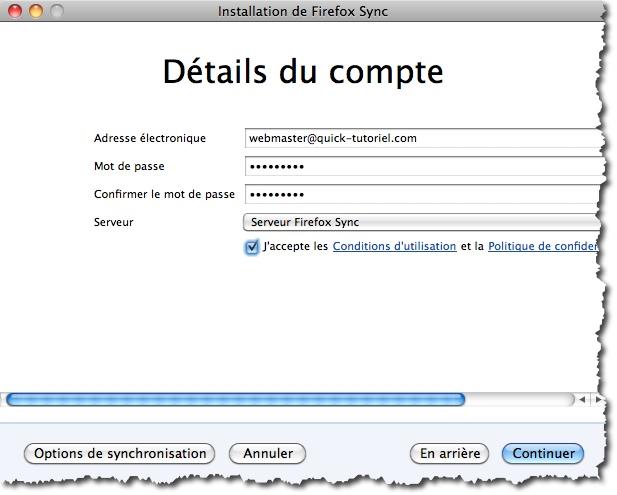
Firefox Sync vous fournit alors une clé de synchronisation. Plus longue qu’un mot de passe, elle sert à chiffrer les données, car entre le serveur Firefox Sync et votre PC, la transmission est chiffrée de bout en bout afin que personne ne puisse capter vos mots de passe. Cette clé ne vous sera jamais rappelée, alors ne l’oubliez pas.
Pour être sur de vous en souvenir, vous pouvez l’imprimer ou bien l’enregistrer sur votre disque dur.
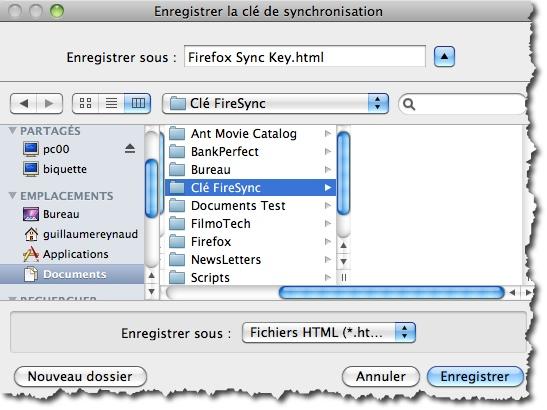
Maintenant vous pouvez cliquer sur Continuer.
Inscrivez dans le champ de saisie les lettres déformées que vous voyez apparaître pour prouver que vous n’êtes pas un robot, puis cliquer sur Suivant.
Si votre configuration est validée, vous aurez ce message :
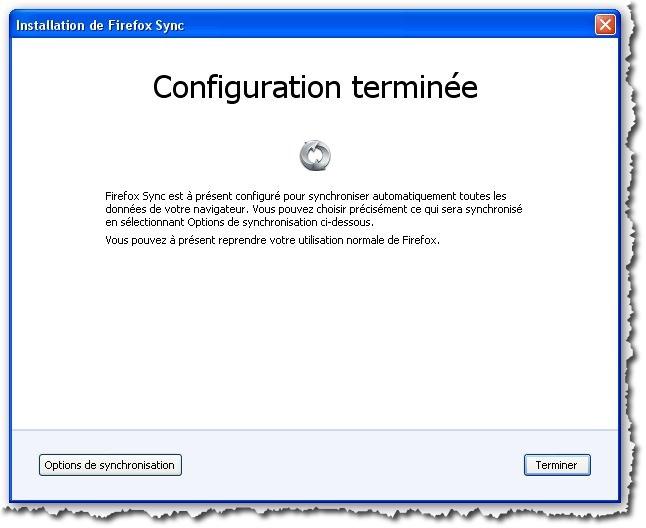
- Choisissez vos options de synchronisation.
Maintenant vous devez paramétrer vos préférences de synchronisation. Pour cela aller dans Outils -> Sync -> Préférences
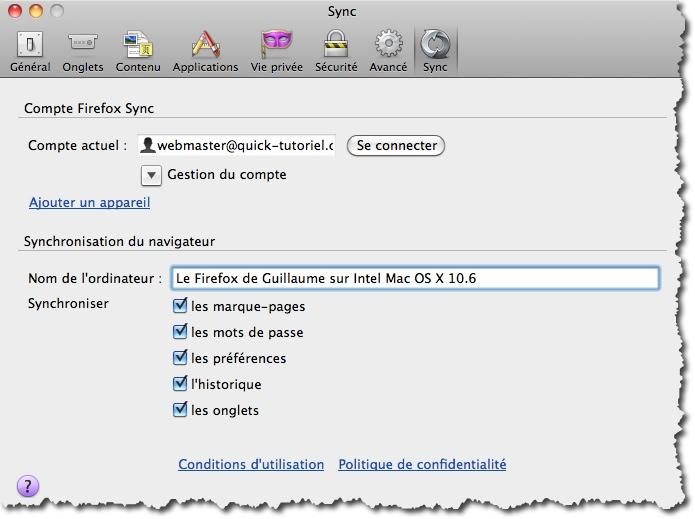
Dans les options de Synchronisation, sélectionner les objets que vous voulez synchroniser (Les marques-pages, les mots de passe, les préférences, …). Par défaut tout est coché. Les marques-pages sont les plus utiles selon le lieu d’utilisation (on ne surf pas de la même façon au travail qu’à la maison), réfléchissez bien à l’opportunité de synchroniser les mots de passe et l’historique. Cliquer ensuite sur Se connecter.
- Vérifier et utiliser la synchronisation.
Il vous reste à répéter l’installation de l’extension sur les autres ordinateurs que vous utilisez. Seule différence, à la toute première étape de la configuration, vous devrez cliquer sur J’ai déjà un compte Firefox Sync. Renseigner vos noms et mot de passe et munissez-vous de votre clé de synchronisation. Maintenant vous retrouverez toutes vos données d’un firefox à l’autre.
Pour aller plus loin !!!!
Vous pouvez gérer votre compte en cliquant sur Gestion du compte, certe les actions sont limitées, mais vous pouvez récupérer votre clé de synchronisation, changer votre mot de passe, … .
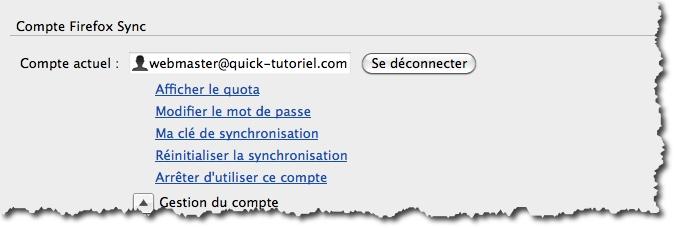
Pour avoir le détail de votre synchronisation et l’espace occupé sur les serveurs de Fire Sync, vous pouvez cliquer sur Afficher le quota.
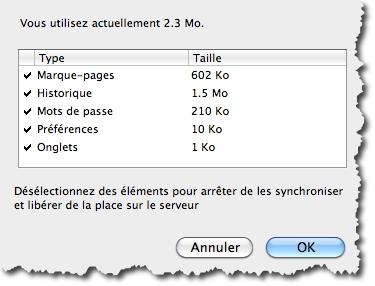
Vous voyez ainsi pour chaque objet synchronisé, l’espace occupé.
Par défaut la synchronisation automatique s’effectue au bout de 1 heure. Pour modifier cet intervalle, il suffit de taper les commandes suivantes dans la barre d’adresse de Firefox about :config
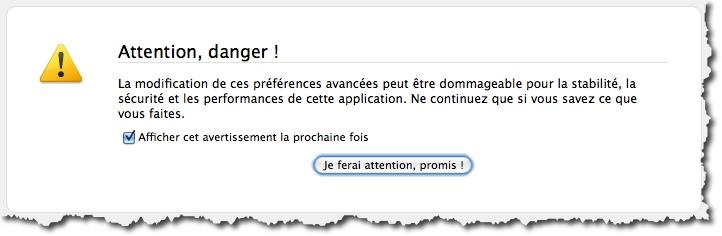
Puis dans le champ de recherche saisir la valeur suivante : services.sync.syncInterval
Pour modifier la valeur double-cliquer dessus.
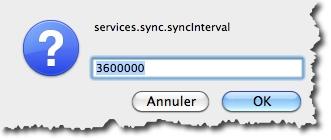
La valeur saisie est en millisecondes.
That’s All.
Difficulté :
Modification :-
Crédits : -

Autre(s) article(s) intéressant(s):

